FLUX Controlnet Inpainting
Рабочий процесс ComfyUI FLUX Controlnet Inpainting объединяет FLUX.1-dev и ControlNet для улучшения восстановления изображений. Он предлагает точный контроль, превосходный реализм и продвинутую адаптацию стиля для высококачественных результатов.ComfyUI FLUX Controlnet Inpainting Рабочий процесс
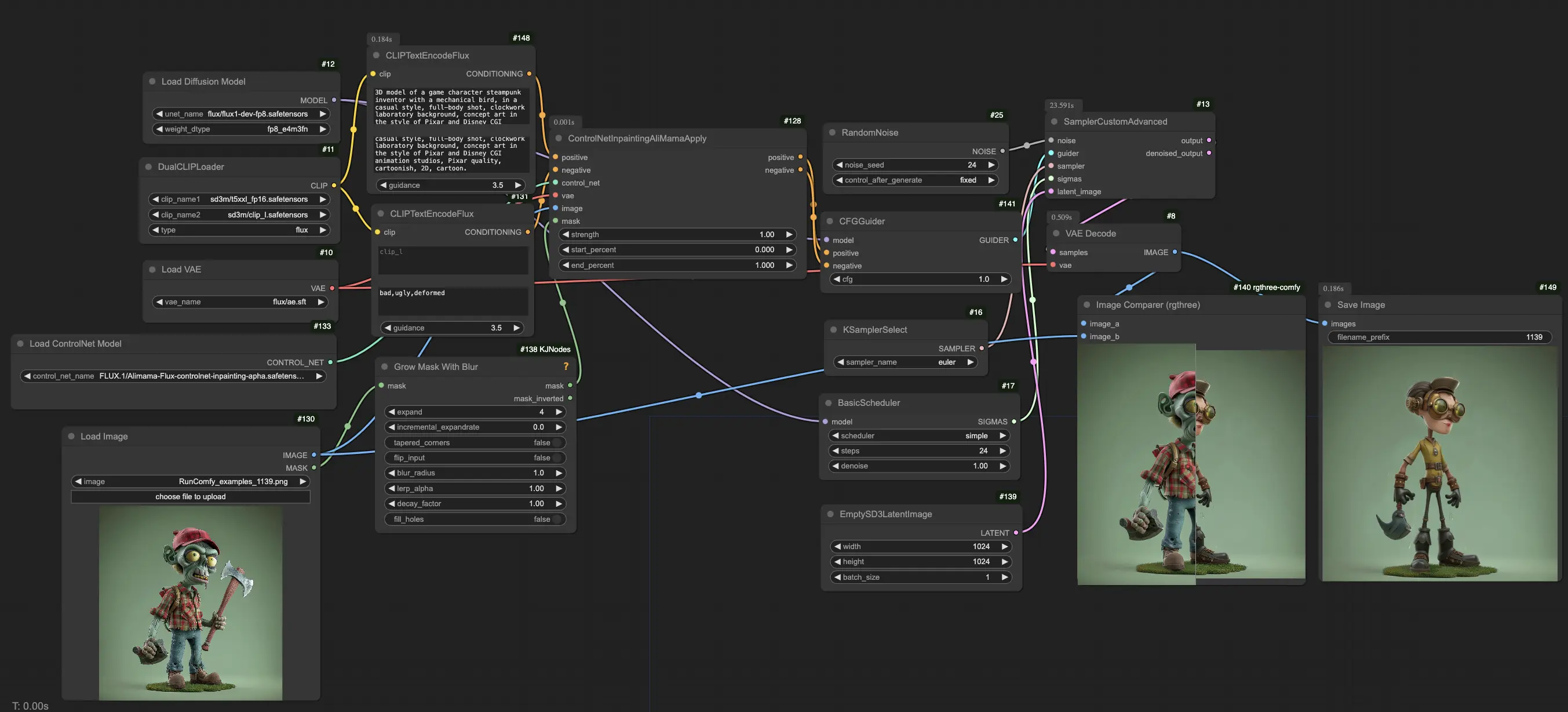
- Полностью функциональные рабочие процессы
- Нет недостающих узлов или моделей
- Не требуется ручная настройка
- Отличается потрясающей визуализацией
ComfyUI FLUX Controlnet Inpainting Примеры



ComfyUI FLUX Controlnet Inpainting Описание
Рабочий процесс ComfyUI FLUX Controlnet Inpainting объединяет FLUX.1-dev и ControlNet для улучшения восстановления изображений. Он использует ControlNet для управления FLUX.1-dev в создании точных, согласованных с намерениями ремонтов, сохраняя согласованность с оригинальным стилем изображения.
Ключевые особенности FLUX Controlnet Inpainting
- Восстановление маскированной области: Восстанавливает определенные области, используя входные маски, и плавно сливается с оригинальным изображением.
- Интеграция ControlNet: Использует карты контуров, эскизы и карты глубины для улучшенного восстановления.
- Высококачественный результат: Наследует способность FLUX.1-dev создавать реалистичные и естественные изображения.
Этот рабочий процесс предоставляет продвинутую обработку AI для улучшения опыта ремонта.
FLUX Controlnet Inpainting vs. SDXL Inpainting
- Точный контроль: FLUX Controlnet Inpainting предлагает лучший контроль над восстановлением через ControlNet, позволяя более точные результаты.
- Превосходный реализм: FLUX.1-dev обеспечивает более естественные, высококачественные результаты.
- Продвинутая адаптация стиля: Адаптируется к описаниям пользователя, предлагая разнообразные настройки стиля.
В альфа-тестировании FLUX Controlnet Inpainting показал свой потенциал превосходить модели, такие как SDXL Inpainting, предлагая более интуитивное и высококачественное решение.
Как использовать рабочий процесс ComfyUI FLUX Controlnet Inpainting
Чтобы эффективно использовать рабочий процесс ComfyUI FLUX Controlnet Inpainting, выполните следующие шаги:
1. Настройте модель
- Модель диффузии: Загрузите модель диффузии FLUX.1-dev, которая является основой для высококачественной генерации изображений.
- Модель Clip: Интегрируйте модель clip для лучшей соответствия текста изображению.
- Модель VAE: Убедитесь, что требуемая модель VAE для FLUX предварительно загружена.
2. Загрузите и замаскируйте изображение для восстановления
- В узле "Load image” загрузите целевое изображение, которое хотите изменить.
- Щелкните правой кнопкой мыши изображение и выберите "Open in Masked Editor”. Используйте этот инструмент для маскировки областей, которые вы хотите изменить или восстановить, затем нажмите "Save to node”.
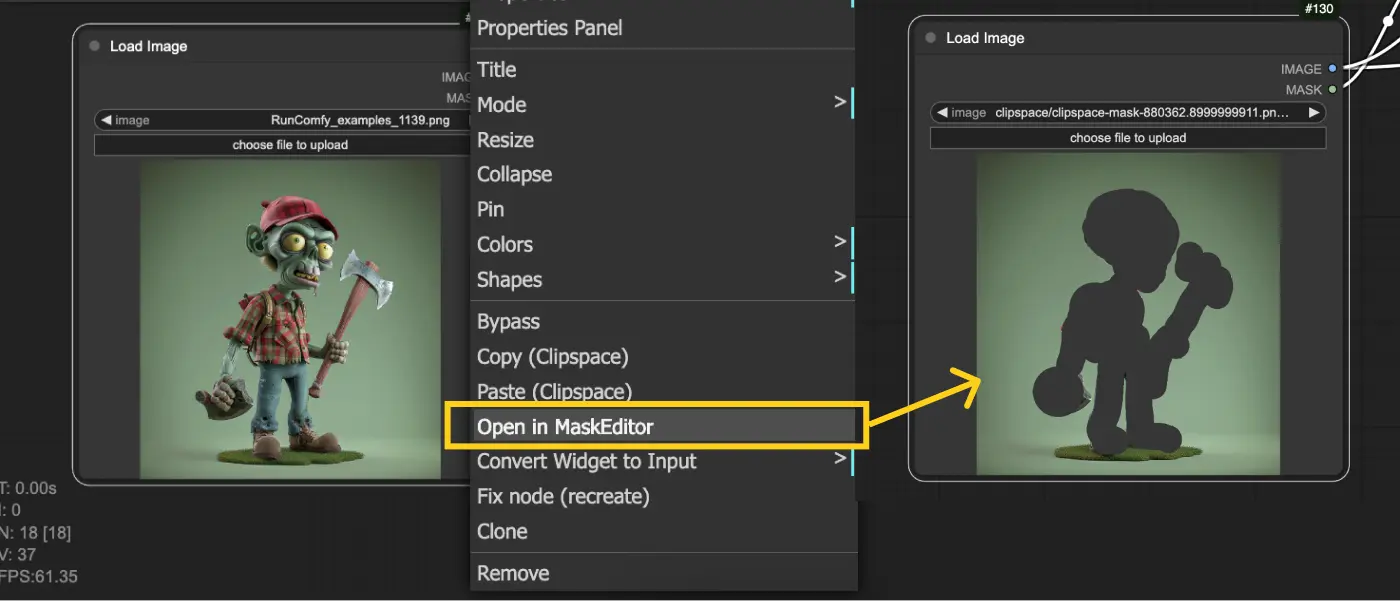
3. Настройте узел CLIPTextEncode
- Введите желаемую текстовую подсказку в свойства узла, чтобы направлять процесс FLUX Inpainting и достичь желаемого результата.
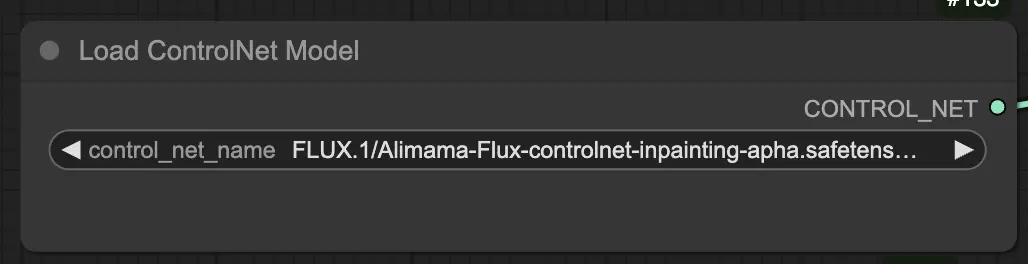
4. Используйте узел ControlNetInpaintingAliMamaApply
- Этот узел использует технологию ControlNet для восстановления и восстановления изображений, сочетая существующие визуальные элементы с входными указаниями (например, масками или подсказками) для получения бесшовных результатов.
- Параметры:
- Интенсивность: Управляет интенсивностью эффекта восстановления. Более высокие значения делают изменения более заметными, а более низкие значения дают более тонкие корректировки.
- Начальный процент: Указывает, когда начинать применение эффекта восстановления в процессе, выраженный в процентах (например, 0% означает, что он начинается немедленно).
- Конечный процент: Определяет, когда прекратить применение эффекта, где 100% означает, что эффект применяется на протяжении всего процесса.
5. Сгенерируйте изображение
- Нажмите Queue Prompt, чтобы начать генерацию изображения. Процесс использует FLUX Controlnet Inpainting для создания окончательного изображения на основе ваших входных настроек и замаскированных областей.
Лицензия
Просмотреть файлы лицензий:
Модель FLUX.1 [dev] лицензирована компанией Black Forest Labs. Inc. по лицензии FLUX.1 [dev] Non-Commercial License. Авторские права Black Forest Labs. Inc.
НИ В КОЕМ СЛУЧАЕ BLACK FOREST LABS, INC. НЕ НЕСЕТ ОТВЕТСТВЕННОСТИ ЗА ЛЮБЫЕ ПРЕТЕНЗИИ, УЩЕРБЫ ИЛИ ИНЫЕ ОБЯЗАТЕЛЬСТВА, НЕЗАВИСИМО ОТ ТОГО, ЯВЛЯЮТСЯ ЛИ ОНИ ПО ДОГОВОРУ, ДЕЛИКТУ ИЛИ ИНЫМ ОБРАЗОМ, ВОЗНИКАЮЩИЕ ИЗ ИЛИ В СВЯЗИ С ИСПОЛЬЗОВАНИЕМ ЭТОЙ МОДЕЛИ.





